
ضبط المحاذاة والتباعد في Pages لـ iCloud
يمكنك وضع النص في فقرة، أو مربع نص أو شكل، بحيث يتم محاذاته إلى اليسار أو اليمين أو توسيطه أو محاذاته إلى كل من اليسار واليمين (ضبطه). يمكنك أيضًا محاذاة النص رأسيًا في مربع نص أو شكل أو خلية جدول.
يمكنك أيضًا ضبط الخط وتباعد الفقرات والمسافة البادئة.
محاذاة النص
انتقل إلى Pages لـ iCloud
 ، ثم سجِّل الدخول إلى حساب Apple (إذا لزم الأمر).
، ثم سجِّل الدخول إلى حساب Apple (إذا لزم الأمر).في المستند، قم بأحد ما يلي:
انقر لوضع نقطة الإدراج في الفقرة التي ترغب في ضبطها.
حدد جزءًا من النص.
حدد مربع نص أو شكلاً واحدًا أو أكثر مع النص.
في الشريط الجانبي "التنسيق"
 على الجانب الأيسر، انقر على الزر "نمط" بالقرب من الجزء العلوي.
على الجانب الأيسر، انقر على الزر "نمط" بالقرب من الجزء العلوي.انقر على أحد أزرار المحاذاة.
إذا كان النص المحدّد موجودًا في خلية جدول، فانقر على علامة تبويب "الخلية" أعلى الشريط الجانبي لإظهار عناصر التحكم في المحاذاة.
إذا كان النص في مربع نص، فسترى عناصر تحكم إضافية لمحاذاة النص رأسيًا.
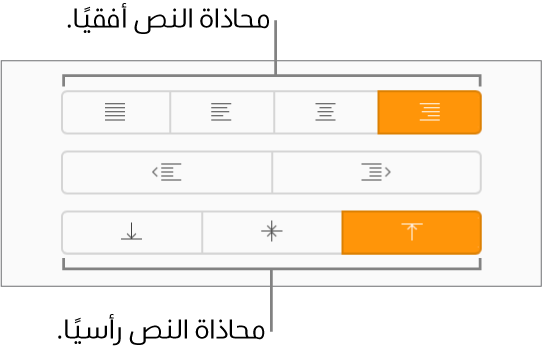
ضبط المسافات البادئة للسطر
يمكنك تحريك الهامش الأيمن لسطر نص إلى الداخل أو الخارج بمعدل زيادة تبلغ 1.27 سنتيمترًا.
انتقل إلى Pages لـ iCloud
 ، ثم سجِّل الدخول إلى حساب Apple (إذا لزم الأمر).
، ثم سجِّل الدخول إلى حساب Apple (إذا لزم الأمر).في المستند، انقر لوضع نقطة الإدراج في بداية السطر.
قم بأحد ما يلي:
ترك مسافة بادئة: لإضافة مسافة بادئة: اضغط على المفتاح ⇤. للوصول إلى مستوى المسافة البادئة الذي تريده، اضغط على Tab عدة مرات حسب الحاجة.
لإزالة المسافة البادئة: اضغط على المفتاح ⌦.
ضبط المسافات البادئة للفقرة
يمكنك تحريك الهامش الأيمن لفقرة واحدة أو أكثر إلى الداخل أو الخارج بمعدلات زيادة تبلغ 1.27 سنتيمترًا.
انتقل إلى Pages لـ iCloud
 ، ثم سجِّل الدخول إلى حساب Apple (إذا لزم الأمر).
، ثم سجِّل الدخول إلى حساب Apple (إذا لزم الأمر).في المستند، انقر لوضع نقطة الإدراج في الفقرة المراد ضبطها، أو اسحب لتحديد عدة فقرات.
في الشريط الجانبي "التنسيق"
 على الجانب الأيسر، انقر على الزر "نمط" بالقرب من الجزء العلوي.
على الجانب الأيسر، انقر على الزر "نمط" بالقرب من الجزء العلوي.الزران "إلغاء المسافة البادئة" أو "ترك مسافة بادئة".
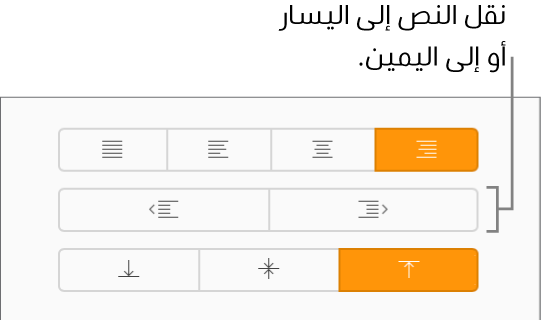
إذا كان الزر "إلغاء المسافة البادئة" باهتًا، فهذا يعني أن النص موجود بالفعل في الهامش الأيسر.
ضبط تباعد الأسطر
يمكنك التحكم بالمسافة الظاهرة بين أسطر النص لفقرة معينة أو لمجمل المستند.
انتقل إلى Pages لـ iCloud
 ، ثم سجِّل الدخول إلى حساب Apple (إذا لزم الأمر).
، ثم سجِّل الدخول إلى حساب Apple (إذا لزم الأمر).في المستند، انقر لوضع نقطة الإدراج في الفقرة المراد ضبطها، أو اسحب لتحديد عدة فقرات.
في الشريط الجانبي "التنسيق"
 على الجانب الأيسر، انقر على الزر "نمط" بالقرب من الجزء العلوي.
على الجانب الأيسر، انقر على الزر "نمط" بالقرب من الجزء العلوي.أسفل "التباعد"، انقر على القائمة المنبثقة واختر خيارًا:
الأسطر: تظل المسافة واحدة بين الأجزاء الصاعدة (أجزاء الأحرف التي تمتد إلى أعلى السطر) والأجزاء الهابطة (أجزاء الأحرف التي تمتد أسفل السطر). تتناسب المسافة بين السطور مع حجم الخط.
على الأقل: تظل المسافة بين السطور ثابتة (لكن لا تتراكب السطور إذا زاد حجم النص). لن تكون المسافة بين سطرين متتالين أقل من القيمة التي تحددها أبدًا، ولكن قد تكون أكبر بالنسبة للخطوط الأكبر لمنع تداخل أسطر النص.
بالضبط: تحدد القيم المسافة الدقيقة بين الخطوط الأساسية للنص، والتي قد تسبب بعض التراكب.
بين: تزيد القيمة التي تقوم بتعيينها من المسافة بين السطور، بدلاً من زيادة ارتفاع السطور. على النقيض من ذلك، يؤدي النقر مرتين إلى مضاعفة ارتفاع كل سطر.
انقر على السهمين بجوار حقل التباعد لتعيين مقدار المسافة للخيار الذي حددته.
ضبط تباعد الفقرات
يمكنك التحكم بمقدار المسافة التي تظهر قبل أو بعد فقرة واحدة أو أكثر.
انتقل إلى Pages لـ iCloud
 ، ثم سجِّل الدخول إلى حساب Apple (إذا لزم الأمر).
، ثم سجِّل الدخول إلى حساب Apple (إذا لزم الأمر).في المستند، انقر لوضع نقطة الإدراج في الفقرة المراد ضبطها، أو اسحب لتحديد عدة فقرات.
في الشريط الجانبي "التنسيق"
 على الجانب الأيسر، انقر على الزر "نمط" بالقرب من الجزء العلوي.
على الجانب الأيسر، انقر على الزر "نمط" بالقرب من الجزء العلوي.أسفل "التباعد"، انقر على سهمي "قبل الفقرة" أو "بعد الفقرة".